Sous-menu fonctions et descriptions – BenQ TH683 Manuel d'utilisation
Page 46
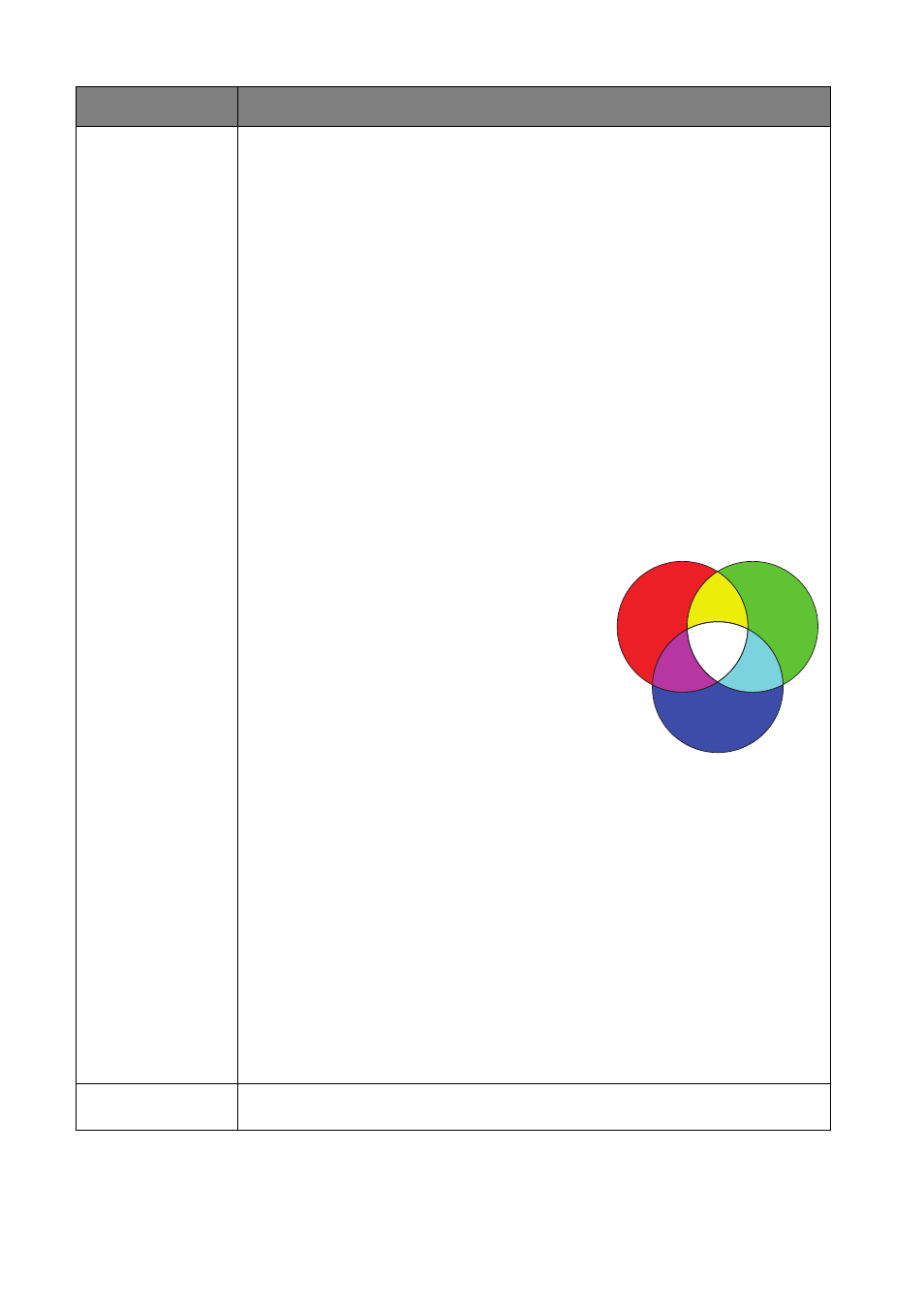
Fonctions des menus
46
Avancé...
•
Gestion des couleurs
Dans la plupart des installations, la gestion des couleurs ne sera pas nécessaire,
telles que dans une salle de classe, une salle de réunion ou dans les situations où
les lumières restent allumées, ou lorsque les fenêtres laissent rentrer la lumière
dans la pièce.
La gestion des couleurs ne devrait être considérée que dans les installations
permanentes avec des niveaux d’éclairage contrôlés, telles que les salles de
conseil, les amphithéâtres ou les salles de cinéma à la maison. La gestion des
couleurs fournit un ajustement précis des couleurs pour permettre une meilleure
reproduction des couleurs.
Une gestion des couleurs appropriée ne peut être obtenue que dans des
conditions d’affichage contrôlées et reproductibles. Il est nécessaire d’utiliser un
colorimètre (appareil de mesure la coloration) et de fournir un groupe d’images
source appropriées pour mesurer la reproduction des couleurs. Ces outils ne sont
pas fournis avec le projecteur. Cependant, le vendeur de votre projecteur devrait
pouvoir vous guider ou éventuellement peut vous proposer un installateur
professionnel expérimenté.
La gestion des couleurs fournit six groupes de couleurs (RVBCMJ) à ajuster.
Lorsque vous sélectionnez une couleur, vous pouvez ajuster sa plage et sa
saturation en fonction de vos préférences.
1. Appuyez sur OK et la page Gestion des couleurs s’affiche.
2. Mettez en surbrillance Couleur primaire et
appuyez sur ◄/► pour sélectionner une
couleur parmi Rouge, Vert, Bleu, Cyan,
Magenta et Jaune.
3. Appuyez ▼ pour choisir Nuance et appuyez
sur ◄/► pour sélectionner sa plage. Une
augmentation des valeurs donnera des
couleurs composées d’une plus grande
proportion des deux couleurs adjacentes.
Veuillez vous reporter à l’illustration à droite
pour connaître l’interrelation des couleurs.
Par exemple, si vous sélectionnez Rouge et
réglez sa valeur sur 0, seul le rouge pur de l’image projetée sera sélectionné.
L’augmentation des valeurs inclura le rouge proche du jaune et le rouge
proche du magenta.
4. Appuyez sur ▼ pour choisir Saturation et ajustez ses valeurs selon vos
préférences en appuyant sur ◄/►. Chaque ajustement apporté se reflétera
immédiatement dans l’image.
Par exemple, si vous sélectionnez Rouge et réglez sa valeur sur 0, seule la
saturation du rouge pur sera affectée.
5. Appuyez sur ▼ pour choisir Gain et ajustez ses valeurs selon vos préférences
en appuyant sur ◄/►. Le niveau de contraste de la couleur primaire
sélectionnée sera affecté. Chaque ajustement apporté se reflétera
immédiatement dans l’image.
6. Répétez les étapes 2 à 5 pour les autres ajustements des couleurs.
7. Assurez-vous d’avoir effectué tous les ajustements souhaités.
8. Appuyez sur OK et BACK pour quitter et enregistrer les paramètres.
Réduction du bruit
Réduit le bruit électrique de l’image causé par différents lecteurs multimédia. Plus
la valeur est élevée, moins le bruit est important.
Sous-menu
Fonctions et descriptions
Rouge
Jaune
Vert
Cyan
Magenta
Bleu